
Cara Mencerminkan Layar iPhone/iPad ke TV dengan AirPlay Mirroring

Ringkasan : Ingin menghubungkan iPhone/iPad Anda ke TV? Ingin menjadikan layar besar TV sebagai layar ponsel Anda? Atau ingin mencerminkan layar iPhone/iPhone Anda ke layar TV secara real time? Jangan lewatkan panduan pengguna efektif ini untuk mencerminkan layar iPhone/iPad Anda ke TV dengan AirPlay Mirroring.
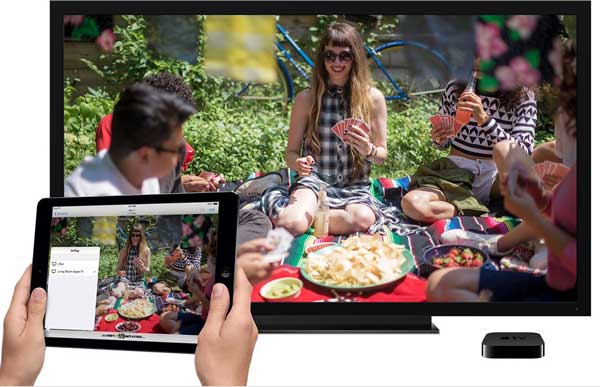
Dalam beberapa hal seperti fitur layar besar dan perlengkapan suara berkualitas tinggi, ponsel cerdas tidak dapat dibandingkan dengan TV sehingga banyak orang ingin menghubungkan iPhone/iPad ke TV untuk menjadikan layar TV sebagai layar ponsel dan mendapatkan pengalaman yang lebih baik, terutama saat memutar video, bermain video game, menampilkan gambar, dan lain-lain dari ponsel. Namun, bagaimana cara mencerminkan layar iPhone/iPad ke TV? Ya, Anda mungkin tahu bahwa Anda dapat mengandalkan fitur AirPlay Mirroring di perangkat Apple Anda, tetapi bagaimana cara mencerminkan layar iPhone/iPad ke TV dengan AirPlay Mirroring? Silakan baca artikel ini untuk melakukan fitur AirPlay Mirroring ke layar iPhone AirPlay ke TV untuk referensi Anda.
Bagian 1. Persyaratan untuk Menggunakan AirPlay Mirroring di iDevice dan TV
Bagian 2. Cara Menggunakan AirPlay Mirroring untuk Mencerminkan Layar iPhone/iPad ke TV
Bagian 3. Masalah Umum Saat Mencerminkan Layar iPhone/iPad ke TV
Sebelum mencoba mencerminkan layar iPhone/iPad ke TV, pastikan iDevice dan TV Anda mendukung untuk menggunakan fitur AirPlay Mirroring. Anda dapat memeriksa perangkat Anda dengan kondisi yang diperlukan berikut ini.

- Untuk iDevices, fitur AirPlay Mirroring tersedia di iPhone X/8 Plus/8/7 Plus/7/6s Plus/6s/6 Plus/6/5S, iPad Pro, iPad baru, iPad Air, iPad 2, iPad mini, iPod touch, dan versi lebih baru dengan perangkat lunak terbaru.
- Untuk perangkat TV, Anda dapat menggunakan Apple TV (generasi ke-2 atau ke-3) dengan software terbaru, atau smart TV (smart televison) yang mendukung untuk bekerja dengan AirPlay di perangkat iOS .
- Untuk kondisi jaringan, Anda perlu memastikan perangkat iOS dan TV Anda terhubung ke jaringan Wi-Fi yang sama dalam kondisi baik. Selain itu, untuk mendapatkan penerimaan sinyal dan kondisi jaringan yang lebih baik, pastikan router nirkabel dekat dengan perangkat Anda.
Anda Mungkin Menyukai:
Tutorial Cara Menggunakan Airdrop
Salah satu kesalahpahaman tentang AirPlay adalah beberapa orang mengira hanya Apple TV yang memungkinkan pengguna mentransmisikan layar iPhone/iPad ke layar TV besar menggunakan AirPlay Mirroring. Namun kenyataannya, selain Apple TV, Anda juga dapat menggunakan AirPlay di AirPort Express, rangkaian speaker, atau receiver yang mendukung AirPlay, seperti smart TV.
Sekarang, silakan ikuti petunjuk untuk mencerminkan layar iPhone/iPad ke TV seperti langkah demi langkah di bawah ini:
Langkah 1. Hubungkan ke jaringan Wi-Fi yang sama di iDevice dan TV
Seperti disebutkan di atas, Anda harus memastikan perangkat iOS dan smart TV Anda terhubung ke jaringan Wi-Fi yang sama. Atau mungkin gagal menyambungkan iPhone Anda ke TV.
Di iPhone atau iPad Anda, cukup geser ke atas dari bawah untuk mengakses Pusat Kontrol dan aktifkan jaringan Wi-Fi, dan sambungkan ke jaringan Wi-Fi yang sama dengan yang terhubung dengan smart TV dengan kata sandi Wi-Fi. Atau Anda juga dapat membuka "Pengaturan" > "Wi-Fi" dan memilih jaringan Wi-Fi yang sama dengan TV yang tersambung.

Catatan: Untuk iPhone X, membuka Pusat Kontrol sedikit berbeda seperti model iPhone lainnya dan Anda perlu menggesek ke bawah dari sudut kanan atas layar iPhone X untuk membuka Panel Kontrol.
Langkah 2. Aktifkan AirPlay Mirroring di Pusat Kontrol
Di iPhone atau iPad, sangat mudah untuk mengakses fitur AirPlay Mirroring di Pusat Kontrol. Cukup geser ke atas dari bawah untuk mengakses Pusat Kontrol dan ketuk ikon "AirPlay" atau "Screen Mirroring". ![]() .
.

Langkah 3. Pilih TV untuk dihubungkan dengan iPhone/iPad
Saat Anda mengetuk tombol "AirPlay" atau "AirPlay Mirroring" di Pusat Kontrol, Anda akan ditawari opsi TV yang tersedia untuk terhubung dengan perangkat iOS Anda. Cukup pilih TV yang ingin Anda sambungkan dengan iPhone atau iPad Anda. Ingatlah untuk memastikan perangkat iOS dan TV Anda berada di jaringan Wi-Fi yang sama sesuai kebutuhan.
Dengan demikian perangkat iOS Anda akan secara otomatis terhubung ke perangkat TV yang Anda pilih, dan tempat Anda melihat nama AirPlay Mirroring menjadi nama TV yang dipilih.
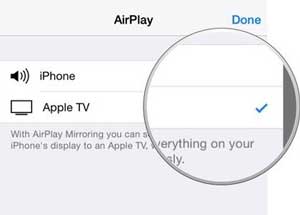
Langkah 4. Lihat apa pun yang Anda lakukan di layar iPhone/iPad
Setelah menghubungkan perangkat iOS Anda ke perangkat TV, semua yang Anda lakukan di layar iPhone/iPad Anda akan ditampilkan di TV yang terhubung dan Anda dapat melihat apa yang ada di layar perangkat iOS dengan TV secara real-time. Sekarang, Anda dapat memutar film, memainkan video game, memutar video musik, menampilkan foto/PPT atau apa pun yang Anda miliki di perangkat iOS dalam layar besar di TV.

Artinya, Anda telah berhasil mencerminkan layar iPhone/iPad ke TV dengan AirPlay Mirroring.
Langkah 5. Hentikan AirPlay Mirroring layar iPhone ke TV
Ketika Anda selesai mencerminkan layar iPhone/iPad ke TV, juga sangat mudah untuk berhenti mencerminkan layar iPad/iPhone ke TV. Cukup geser ke atas dari bagian bawah layar iPhone/iPad untuk membuka Pusat Kontrol dan ketuk ikon "AirPlay" dan ketuk opsi "Matikan Mirroring". Dengan demikian TV akan terputus ke perangkat iOS Anda dan tidak akan menampilkan konten di iPhone/iPad Anda kecuali Anda menghubungkan kedua perangkat ini di lain waktu.
1. Mengapa saya tidak dapat menemukan fitur "AirPlay" atau "AirPlay Mirroring" di Pusat Kontrol?
Silakan periksa apakah iPhone/iPad Anda mendukung fitur "AirPlay" atau "AirPlay Mirroring". iDevices yang didukung termasuk iPhone 14/13/12/11/X/8 Plus/8/7/6, iPad Pro/Air/4/mini/2, iPod touch 8/7/6/5/4/3/2, dan harap perbarui iDevice Anda ke perangkat lunak terbaru.
2. Saya dapat terhubung ke Apple TV dengan AirPlay Mirroring sebelumnya, namun sekarang saya tidak dapat melihat opsi "AirPlay" dan saya dapat melihat pesan yang mengatakan "Mencari Apple TV". Apa yang terjadi?
Jika demikian, periksa dan pastikan Apple TV dan perangkat iOS Anda berada di jaringan Wi-Fi yang sama. Atau Anda dapat mencoba me-restart kedua perangkat dan router.
3. Bisakah saya melakukan streaming konten dari iPhone ke Apple TV menggunakan jaringan Wi-Fi yang berbeda?
Ya. Saat iPhone/iPad Anda tersambung ke jaringan Wi-Fi yang berbeda dari Apple TV Anda, Apple TV akan memunculkan kode di layar. Dan Anda perlu memasukkan kode di perangkat iOS Anda agar Anda berhasil mencerminkan konten dari perangkat iOS ke Apple TV.

Jika Anda tidak tahu cara mencerminkan layar iPhone/iPad ke TV dengan pencerminan AirPlay, jangan lewatkan artikel ini. Baca panduan lengkap ini sehingga Anda mengetahui cara menyambungkan perangkat iOS ke TV dan menggunakan pencerminan AirPlay untuk melakukan streaming layar iPhone/iPad ke TV.
Artikel Terkait:
Cara Menggunakan AirPlay atau Screen Mirroring di iPhone/iPad/iPod